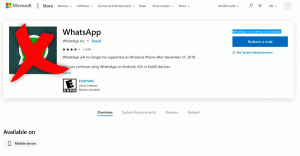S temi metodami omogočite ali onemogočite Aero Shake v sistemu Windows 10
Kako omogočiti ali onemogočiti Aero Shake v sistemu Windows 10. Pregledane tri metode.
Aero Shake je funkcija za upravljanje oken v sistemu Windows, ki omogoča hitro minimiziranje vseh odprtih oken s 'tresenjem' aplikacije, ki jo želite ohraniti aktivno. Na namizju bo ostal odprt, vsa druga okna pa bodo pomanjšana v opravilno vrstico.
Oglas
Aero Shake je bil del Windows Aero vmesnik, ki je že dolgo zastarel. V sistemu Windows 7 je Microsoft predstavil dva nova načina za razporeditev oken in upravljanje njihove velikosti/položaja in stanja oken. Dve funkciji se imenujeta "Aero Snap" oziroma "Aero Shake". Funkcija Aero Snap razporedi in spremeni velikost oken tako, da jih premaknete na levi, zgornji ali desni rob zaslona. Drugi, Aero Shake, vam omogoča, da zmanjšate vse odprte aplikacije, ko stresete aktivno okno.
Nekateri uporabniki sistema Windows 10 bi radi izklopili Aero Shake, ker je enostavno pomotoma premakniti okno in zmanjšati druge.
Ta objava vam bo pokazala, kako omogočiti ali onemogočiti Aero Shake v Windows 10. Pregledali bomo različne metode, ki so na voljo v OS. Začeli bomo s prilagoditvijo registra.
Omogočite ali onemogočite Aero Shake v registru
- Odprto urejevalnik registra.
- Pojdite na naslednji registrski ključ:
HKEY_CURRENT_USER\Software\Microsoft\Windows\CurrentVersion\Explorer\Advanced. Oglejte si, kako odpreti registrski ključ z enim klikom.
- V desnem podoknu ustvarite novo 32-bitno vrednost DWORD z imenom DisallowShaking. Tudi če si izvaja 64-bitni Windows še vedno morate ustvariti 32-bitno vrednost DWORD.

- Podatke o vrednosti nastavite na naslednji način: 1 = Onemogoči Aero Shake, 0 = Omogoči Aero Shake.
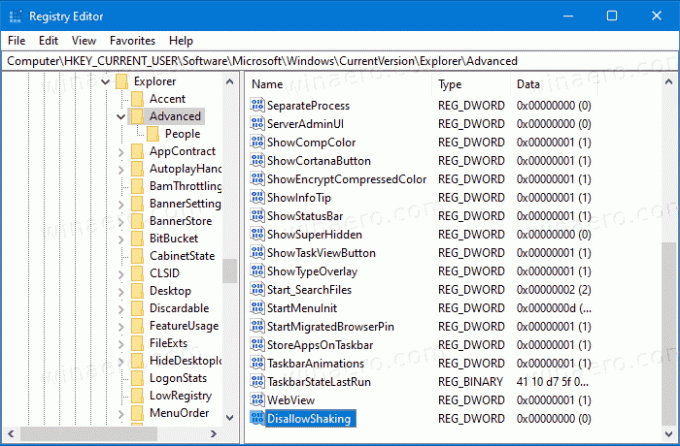
- Zdaj lahko zaprete aplikacijo urejevalnik registra.
Opomba. Od različice Windows 10 Build 21277 naprej je funkcija Aero Shake privzeto onemogočeno. Z ustvarjanjem DisallowShaking DWORD in pustite podatke o vrednosti kot 0, ga boste prisilno omogočili.
Registrske datoteke, pripravljene za uporabo
Da vam prihranim čas, sem pripravil nabor datotek registra, pripravljenih za uporabo, ki vam bodo omogočile vklop ali izklop Aero Shake v sistemu Windows 10 z enim klikom. Prenesete jih lahko tukaj.
Prenesite registrske datoteke
Prav tako bi rad omenil, da obstaja možnost v Winaero Tweaker ki omogoča onemogočanje Aero Shake za vaš uporabniški račun. Je pod Vedenje \ Onemogoči Aero Shake v levem podoknu aplikacije. Na desni strani boste našli ustrezno potrditveno polje.
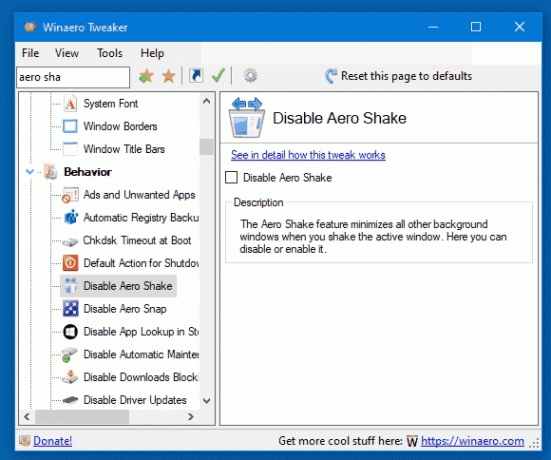
Prav tako lahko od različice 21364 sistema Windows 10 uporabite novo možnost v aplikaciji Nastavitve, ki vam omogoča, da z lahkoto omogočite ali onemogočite tresenje okna.
Omogočite ali onemogočite tresenje naslovne vrstice okna v nastavitvah
- Odprite Aplikacija za nastavitve.
- Pojdi do Sistem > Večopravilnost.
- Na desni strani vklopite ali izklopite Stresanje naslovne vrstice okna preklopite možnost za tisto, kar želite.
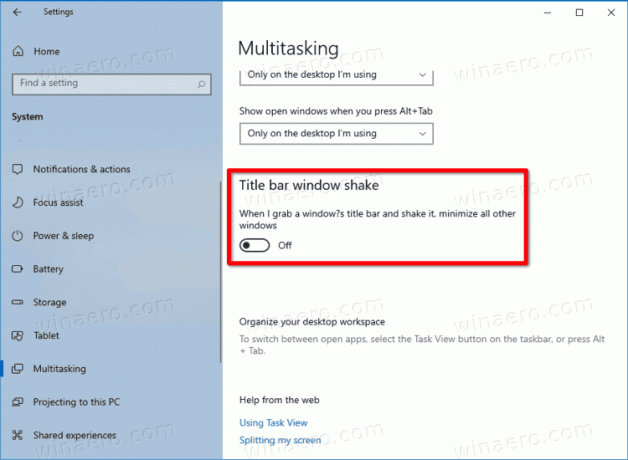
- Zdaj lahko zaprete aplikacijo Nastavitve.
Alternativa zgornji metodi je pravilnik skupine.
Omogočite ali onemogočite Aero Shake v pravilniku skupine
Če uporabljate Windows 10 Pro, Enterprise ali Education izdaje, potem lahko uporabite aplikacijo urejevalnik pravilnika lokalne skupine. Omogoča vam, da onemogočite Aero Shake s posebno možnostjo. Uporabniki sistema Windows 10 Home lahko ta korak izpustijo in namesto tega uporabijo prilagoditev registra, da bo enaka omejitev delovala (opisano v spodnjem poglavju).
Če želite omogočiti ali onemogočiti Aero Shake v pravilniku skupine, naredite naslednje.
- Odprite urejevalnik pravilnika lokalne skupine aplikacijo ali jo zaženite za vsi uporabniki razen skrbnika, oz za določenega uporabnika.
- Pomaknite se do Uporabniška konfiguracija > Skrbniške predloge > Namizje na levi strani.
- Na desni poiščite nastavitev pravilnika Izklopite okno Aero Shake, ki minimizira poteze miške.
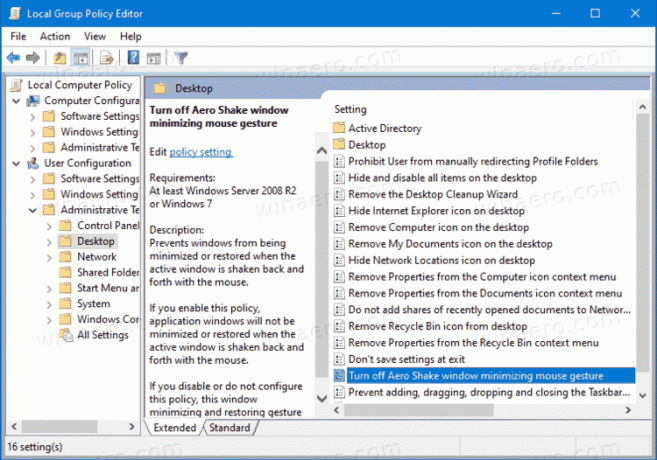
- Dvokliknite ga in nastavite pravilnik na Omogočeno da onemogočite funkcijo Aero Shake.
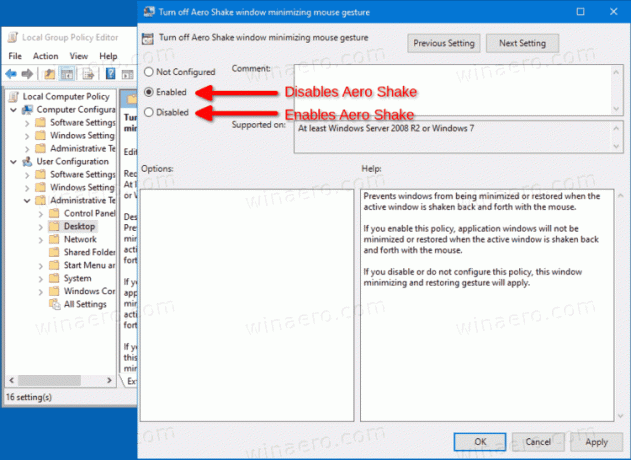
- Nastavitev pravilnika na Onemogočeno bo omogočil Aero Shake.
- Izberite Ni konfigurirano za uporabo sistemskih privzetih nastavitev.
- Zdaj lahko zaprete aplikacijo Local Group Policy Editor.
Lahko pa uporabite zgornje omejitve v registru. Ta metoda deluje v vseh izdajah sistema Windows 10, vključno z Windows 10 Home. Poglejmo, kako je to mogoče storiti.
Omogočite ali onemogočite Aero Shake s prilagoditvijo pravilnika
- Prenesite naslednji ZIP arhiv: Prenesite ZIP arhiv.
- Odblokirajte datoteko.
- Izvlecite njegovo vsebino v katero koli mapo. Datoteke lahko postavite neposredno na namizje.
- Dvokliknite datoteko Onemogočite Aero Shake s Group Policy.reg datoteko, da onemogočite Aero Shake, in potrdite UAC s klikom na Da.

- Če želite omogočiti Aero Shake, uporabite datoteko Omogočite Aero Shake s Group Policy.reg.
- Nazadnje, če želite obnoviti privzete nastavitve, uporabljene v vaši različici Windows 10, uporabite Ponastavite Aero Shake na Defaults.reg mapa.
- Odjava in se prijavite v svoj uporabniški račun, oz znova zaženite lupino Explorer.
Končali ste!
Kako deluje
Zgornje registrske datoteke spreminjajo datoteko HKEY_CURRENT_USER\Software\Policies\Microsoft\Windows\Explorer Registrska veja. Spremenijo NoWindowMinimizingBližnjice Vrednost DWORD. Sprejema naslednje podatke.
- 0 = Omogoči
- 1 = Onemogoči
To je to.